Cenários de uso do Repositório de Consultas
Aplica-se a: SQL Server
Banco de Dados SQL do Azure
Instância Gerenciada de SQL do Azure
Azure Synapse Analytics
O Repositório de Consultas pode ser usado em um amplo conjunto de cenários ao rastrear e garantir que o desempenho previsível da carga de trabalho é essencial. Veja alguns exemplos que você pode levar em consideração:
Apontar e corrigir consultas com regressões de escolha do plano
Identificar e ajustar as consultas que mais consumem recursos
Testes de A/B
Manter a estabilidade do desempenho durante a atualização para o SQL Server mais recente
Identifique e melhore as cargas de trabalho ad hoc
Para obter mais informações configuração e administração com o Repositório de Consultas, confira Monitoramento do desempenho usando o Repositório de Consultas.
Para obter informações sobre como descobrir informações acionáveis e ajustar o desempenho com o Repositório de Consultas, confira Ajustar o desempenho com o Repositório de Consultas.
Para obter informações sobre operar o Repositório de consultas no Banco de dados SQL do Azure, consulte Operando o Repositório de Consultas no Banco de dados SQL do Azure.
Apontar e corrigir consultas com regressões de escolha do plano
Durante a execução da consulta regular, o Otimizador de Consulta pode decidir usar um plano diferente porque entradas importantes foram modificadas: a cardinalidade dos dados mudou, índices foram criados, alterados ou descartados, estatísticas foram recompiladas etc. Normalmente, o novo plano é melhor ou quase igual ao usado anteriormente. No entanto, há casos em que o novo plano é consideravelmente pior — essa situação é conhecida como regressão de alteração da escolha do plano. Antes do Repositório de Consultas, esse era um problema difícil de identificar e corrigir, pois o SQL Server não fornecia armazenamento de dados interno para que os usuários examinassem os planos de execução usados ao longo do tempo.
Com o Repositório de Consultas, é possível, rapidamente:
Identificar todas as consultas cujas métricas de execução foram degradadas no período de interesse (última hora, dia, semana etc.). Use Consultas Regredidas no SQL Server Management Studio agilizar a sua análise.
Entre as consultas regredidas, é fácil encontrar aquelas que tiveram vários planos e que foram degradadas devido à escolha de um plano ruim. Use o painel Resumo do Plano em Consultas Regredidas para visualizar todos os planos de uma consulta regredida e o respectivo desempenho ao longo do tempo.
Forçar o plano anterior no histórico, caso seja provado que ele é melhor. Usar o botão Forçar plano em Consultas Regredidas para forçar o plano selecionado para a consulta.
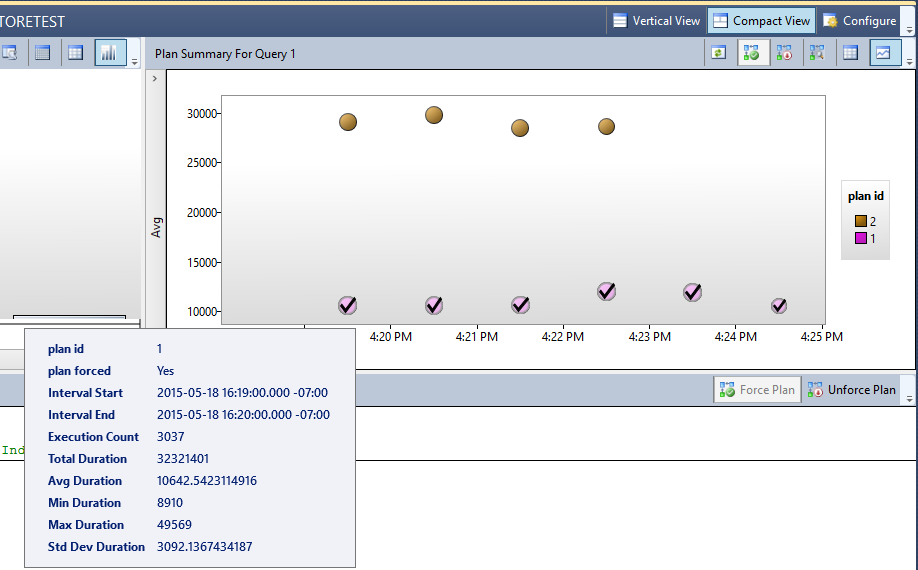
Para obter uma descrição detalhada do cenário, veja o blog Query Store: A flight data recorder for your database (Repositório de Consultas: uma caixa preta de dados para seu banco de dados).
Identificar e ajustar as consultas que mais consumem recursos
Embora a carga de trabalho possa gerar milhares de consultas, no geral, apenas algumas delas usam de fato a maioria dos recursos do sistema e, portanto, exigem sua atenção. Entre as consultas que mais consomem recursos, você normalmente encontrará aquelas que são regredidas ou que podem ser aprimoradas com ajuste adicional.
A maneira mais fácil de começar a exploração é abrir as Principais Consultas de Consumo de Recursos no Management Studio. A interface do usuário é separada em três painéis: um histograma que representa as principais consultas de consumo de recursos (esquerdo), um resumo do plano para a consulta selecionada (direito) e o plano de consulta visual para o plano selecionado (inferior). Selecione Configurar para controlar quantas consultas você deseja analisar e o intervalo de tempo de interesse. Além disso, você pode escolher entre diferentes dimensões de consumo de recursos (duração, CPU, memória, E/S, número de execução) e a linha de base (Média, Mín., Máx., Total, Desvio Padrão).
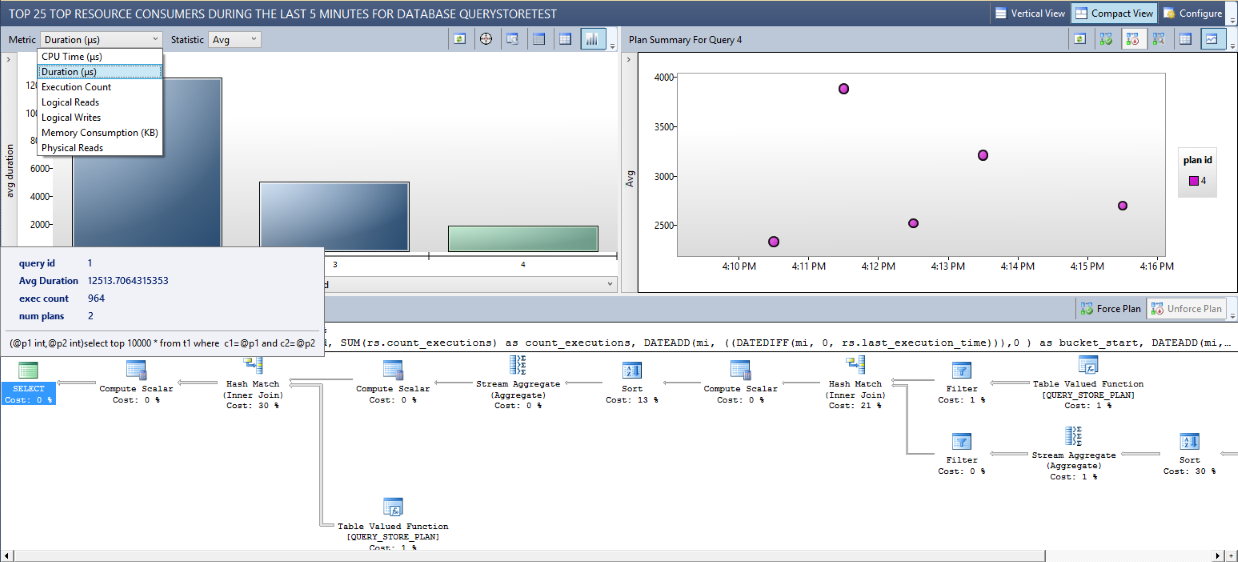
Veja o resumo do plano à direita para analisar o histórico de execução e saber mais sobre os diferentes planos e suas estatísticas de runtime. Use o painel inferior para examinar os diferentes planos ou para compará-los visualmente, renderizados lado a lado (use o botão Comparar).
Ao identificar uma consulta com desempenho abaixo do ideal, sua ação dependerá da natureza do problema:
Se a consulta foi executada com vários planos e o último plano foi consideravelmente pior que o anterior, você poderá usar o mecanismo para forçar o plano a fim de garantir que o SQL Server use o plano ideal para execuções futuras
Verifique se o otimizador está sugerindo algum índice ausente no plano XML. Se sim, crie o índice ausente e use o Repositório de Consultas para avaliar o desempenho da consulta após a criação do índice
Certifique-se de que as estatísticas estejam atualizadas para as tabelas subjacentes usadas pela consulta.
Verifique se os índices usados pela consulta estão desfragmentados.
Pense em reescrever a consulta dispendiosa. Por exemplo, aproveite a parametrização da consulta e reduza o uso do SQL dinâmico. Implemente a lógica ideal ao ler os dados (aplique a filtragem de dados no lado do banco de dados, não do aplicativo).
Testes de A/B
Use o Repositório de Consultas para comparar o desempenho da carga de trabalho antes e depois das alterações do aplicativo.
A lista a seguir contém vários exemplos em que é possível usar o Repositório de Consultas para avaliar o impacto do ambiente ou a alteração do aplicativo no desempenho da carga de trabalho:
Distribuindo a nova versão do aplicativo.
Adicionando novo hardware ao servidor.
Criando índices ausentes em tabelas referenciadas por consultas caras.
Aplicando política de filtragem para segurança no nível de linha. Para obter mais informações, confira Otimizando a segurança em nível de linha com o Repositório de Consultas.
Adicionando controle de versão do sistema temporal a tabelas que são frequentemente modificadas pelos seus aplicativos OLTP.
Em qualquer um desses cenários, aplique o fluxo de trabalho a seguir:
Execute a carga de trabalho com o Repositório de Consultas antes da alteração planejada para gerar a linha de base de desempenho.
Aplique a alteração do aplicativo no momento determinado.
Continue executando a carga de trabalho por tempo suficiente para gerar a imagem de desempenho do sistema após a mudança
Compare os resultados de 1 a 3.
Abra Consumo geral do banco de dados para determinar o impacto no banco de dados inteiro.
Abra Principais Consultas de Consumo de Recursos (ou execute uma análise própria usando o Transact-SQL) para analisar o impacto da alteração nas consultas mais importantes.
Decida se manterá a alteração ou executará a reversão quando o novo desempenho não for aceitável.
A ilustração a seguir mostra a análise do Repositório de Consultas (etapa 4) no caso de criação de índice ausente. Abra o painel Principais Consultas de Consumo de Recursos /Resumo do plano para obter essa visão da consulta que deve ser afetada pela criação do índice:
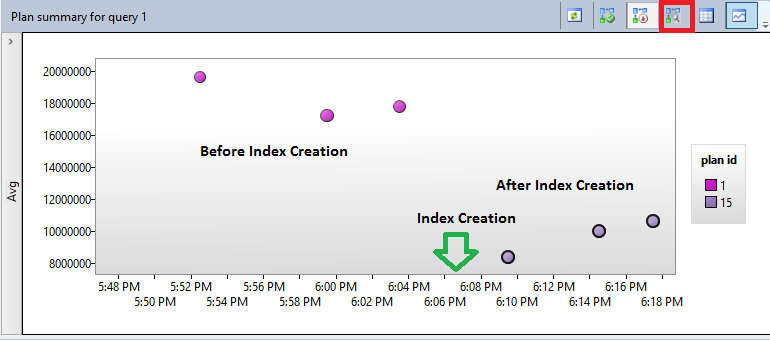
Além disso, você pode comparar os planos antes e depois da criação do índice renderizando-os lado a lado. (Opção da barra de ferramentas "Comparar os planos para a consulta selecionada em uma janela separada", que é marcada com um quadrado vermelho.)
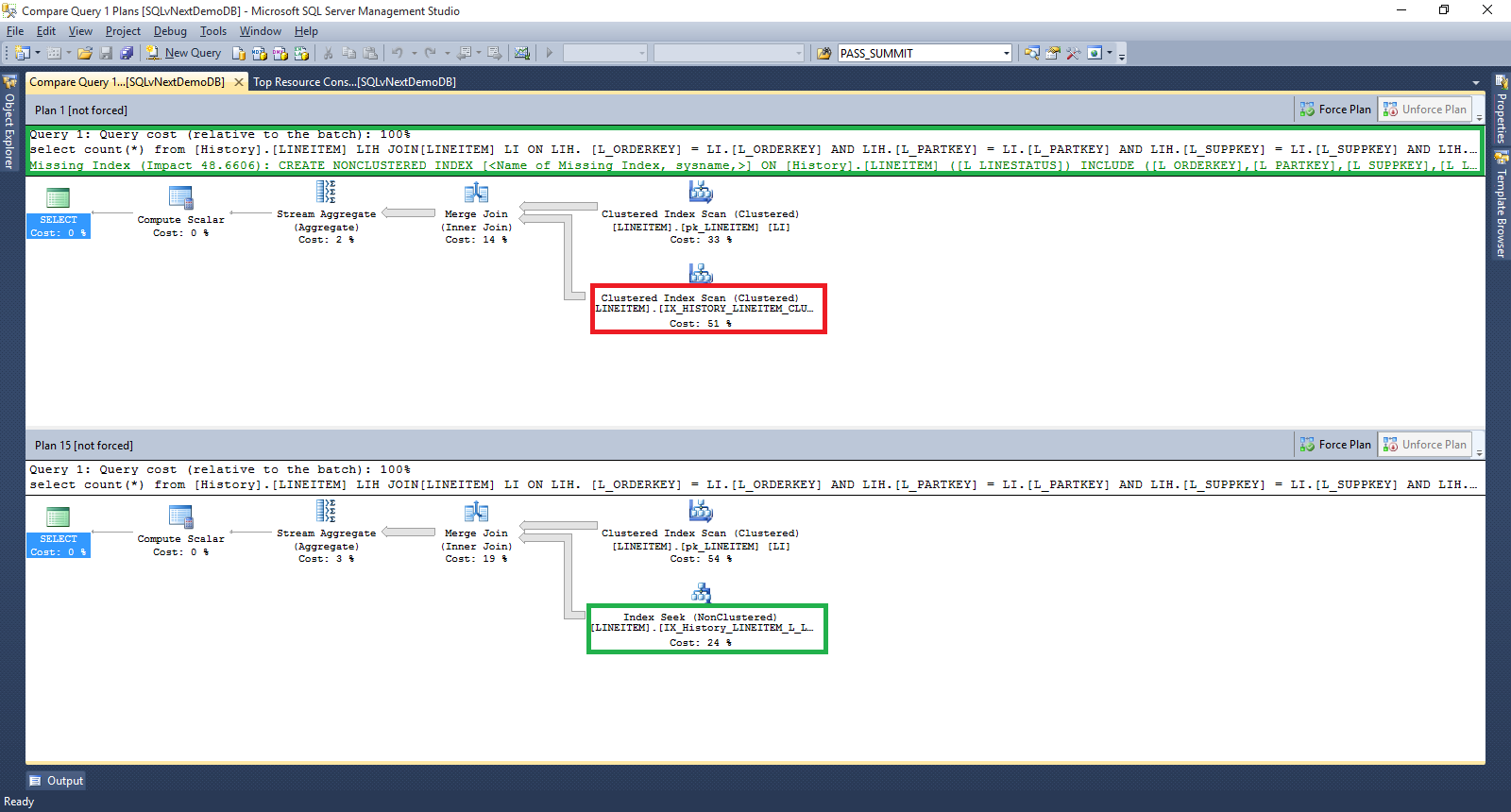
O plano antes da criação do índice (plan_id = 1, acima) tem a dica de índice ausente, e você pode ver que Clustered Index Scan foi o operador mais caro na consulta (retângulo vermelho).
O plano depois da criação do índice ausente (plan_id = 15, abaixo) agora tem Index Seek (Não clusterizado), que reduz o custo geral da consulta e aprimora o desempenho (retângulo verde).
Com base na análise, você provavelmente mantém o índice, uma vez que o desempenho da consulta foi aprimorado.
Manter a estabilidade do desempenho durante a atualização para o SQL Server mais recente
Antes do SQL Server 2014 (12.x), os usuários eram expostos ao risco de regressão de desempenho durante a atualização para a versão mais recente da plataforma. O motivo disso era o fato de que a versão mais recente do Otimizador de Consulta ficava ativa imediatamente assim que novos bits eram instalados.
A partir do SQL Server 2014 (12.x), todas as alterações do Otimizador de Consulta são associadas ao nível de compatibilidade do banco de dados mais recente, portanto, os planos não são alterados diretamente no ponto de atualização, mas sim quando um usuário altera o COMPATIBILITY_LEVEL para o mais recente. Esse recurso, em combinação com o Repositório de Consultas, fornece um excelente nível de controle sobre o desempenho da consulta no processo de atualização. O fluxo de trabalho de atualização recomendado é mostrado na figura a seguir:
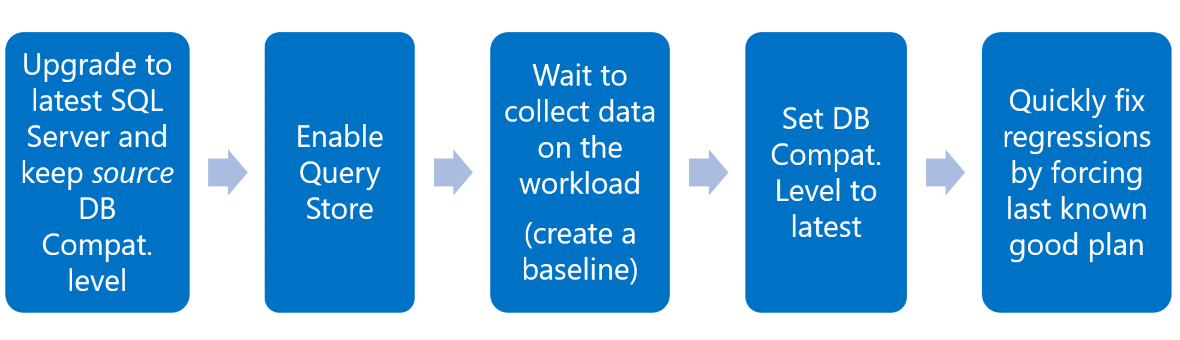
Atualizar o SQL Server sem alterar o nível de compatibilidade do banco de dados. Isso não expõe as últimas alterações do Otimizador de Consulta, mas ainda fornece os recursos mais recentes do SQL Server, incluindo o Repositório de Consultas.
Habilite o Repositório de Consultas. Para obter mais informações sobre este tópico, confira Mantenha o Repositório de Consultas ajustado à sua carga de trabalho.
Permitir que o Repositório de Consultas capture consultas e planos e estabeleça uma linha de base de desempenho com o nível de compatibilidade do banco de dados original/anterior. Mantenha-se nesta etapa tempo suficiente para capturar todos os planos e uma linha de base estável. Isso pode ter a duração de um ciclo comercial normal de uma carga de trabalho de produção.
Passe para o nível de compatibilidade do banco de dados mais recente: exponha sua carga de trabalho ao Otimizador de Consulta para possivelmente criar outros planos.
Use o Repositório de Consultas para correções de regressão e análise: geralmente, os novos aprimoramentos do Otimizador de Consulta geram planos melhores. No entanto, o Repositório de Consultas fornecerá uma maneira fácil de identificar as regressões de escolha do plano e corrigi-las usando um mecanismo para forçar plano. A partir do SQL Server 2017 (14.x), ao usar o recurso de Correção Automática de Plano, essa etapa se torna automática.
a. Nos casos em que há regressões, force o bom plano conhecido anteriormente no repositório de consultas.
b. Se houver planos de consulta que falham ao forçar ou se o desempenho ainda for insuficiente, considere reverter o nível de compatibilidade do banco de dados para a configuração anterior e, então, contatar Suporte ao Cliente Microsoft.
Dica
Use a tarefa Atualizar Banco de Dados do SQL Server Management Studio para atualizar o nível de compatibilidade do banco de dados. Confira Atualizando bancos de dados usando o Assistente de Ajuste de Consulta para obter mais detalhes.
Identifique e melhore as cargas de trabalho ad hoc
Algumas cargas de trabalho não têm consultas dominantes que você pode ajustar para aprimorar o desempenho geral do aplicativo. Geralmente, essas cargas de trabalho são caracterizadas por um número relativamente grande de consultas diferentes, cada uma delas consumindo parte dos recursos do sistema. Sendo exclusivas, essas consultas são executadas muito raramente (em geral, apenas uma vez, por isso, ad hoc), de modo que o respectivo consumo do runtime não é crítico. Por outro lado, considerando que esse aplicativo está gerando novas consultas o tempo todo, uma parte significativa dos recursos do sistema é gasto na compilação de consulta, o que não é o ideal. Essa não é uma situação ideal para o Repositório de Consultas, uma vez que o grande número de consultas e planos enchem o espaço que você reservou, o que significa que o Repositório de Consultas provavelmente acabará no modo somente leitura muito rapidamente. Se você ativou a Política de Limpeza Baseada em Tamanho (altamente recomendado para manter o Repositório de Consultas sempre funcionando), o processo em segundo plano limpará as estruturas do Repositório de Consultas na maior parte do tempo, também usando recursos significativos do sistema.
A exibição Principais Consultas de Consumo de Recursos fornece a primeira indicação da natureza ad hoc da carga de trabalho:
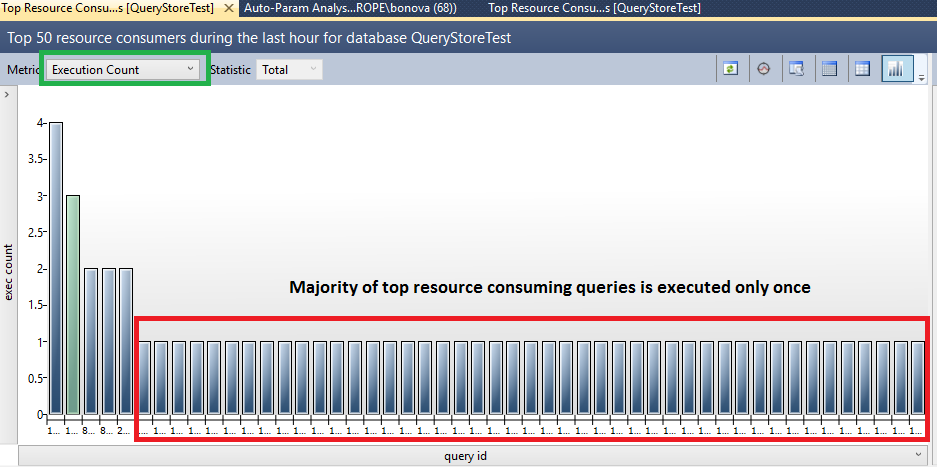
Use a métrica Contagem de Execução para analisar se as consultas principais são ad hoc (isso exige que você execute o Repositório de Consultas com QUERY_CAPTURE_MODE = ALL). No diagrama acima, você pode ver que 90% das suas Principais Consultas de Consumo de Recursos são executadas apenas uma vez.
Como alternativa, é possível executar o script do Transact-SQL para obter o número total de textos de consulta, de consultas e de planos no sistema e determinar o quanto eles são diferentes comparando query_hash e query_plan_hash:
--Do cardinality analysis when suspect on ad hoc workloads
SELECT COUNT(*) AS CountQueryTextRows FROM sys.query_store_query_text;
SELECT COUNT(*) AS CountQueryRows FROM sys.query_store_query;
SELECT COUNT(DISTINCT query_hash) AS CountDifferentQueryRows FROM sys.query_store_query;
SELECT COUNT(*) AS CountPlanRows FROM sys.query_store_plan;
SELECT COUNT(DISTINCT query_plan_hash) AS CountDifferentPlanRows FROM sys.query_store_plan;
Esse é um resultado potencial que você pode obter em caso de carga de trabalho com consultas ad hoc:
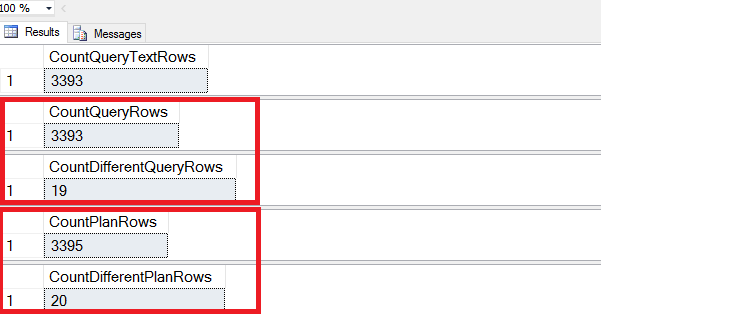
O resultado da consulta mostra que, apesar do grande número de consultas e planos no Repositório de Consultas, os respectivos query_hash e query_plan_hash, na verdade, não são diferentes. Uma taxa entre textos de consulta exclusiva e query_hash exclusivo, que é muito maior que 1, é uma indicação de que a carga de trabalho é uma boa candidata à parametrização, pois a única diferença entre as consultas é a constante literal (parâmetro) fornecida como parte do texto de consulta.
Geralmente, essa situação ocorrerá se o aplicativo gerar consultas (em vez de invocar procedimentos armazenados ou consultas parametrizadas) ou se ele depender de estruturas de mapeamento relacional de objeto que gere consultas por padrão.
Se você estiver no controle do código do aplicativo, reescreva a camada de acesso a dados para utilizar procedimentos armazenados ou consultas parametrizadas. No entanto, essa situação também pode ser significativamente aprimorada sem mudanças no aplicativo, forçando a parametrização de consulta em todo o banco de dados (todas as consultas) ou nos modelos de consulta individuais com o mesmo query_hash.
A abordagem com modelos de consulta individuais exige a criação do guia de plano:
--Apply plan guide for the selected query template
DECLARE @stmt nvarchar(max);
DECLARE @params nvarchar(max);
EXEC sp_get_query_template
N'<your query text goes here>',
@stmt OUTPUT,
@params OUTPUT;
EXEC sp_create_plan_guide
N'TemplateGuide1',
@stmt,
N'TEMPLATE',
NULL,
@params,
N'OPTION (PARAMETERIZATION FORCED)';
A solução com guias de plano é mais precisa, mas é mais trabalhosa.
Se todas as consultas (ou a maioria delas) forem candidatas à parametrização automática, considere configurar PARAMETERIZATION = FORCED para o banco de dados inteiro. Para saber mais, veja Diretrizes para uso da parametrização forçada.
--Apply forced parameterization for entire database
ALTER DATABASE <database name> SET PARAMETERIZATION FORCED;
Depois de aplicar algumas dessas etapas, Principais Consultas de Consumo de Recursos mostrará uma imagem diferente da sua carga de trabalho.
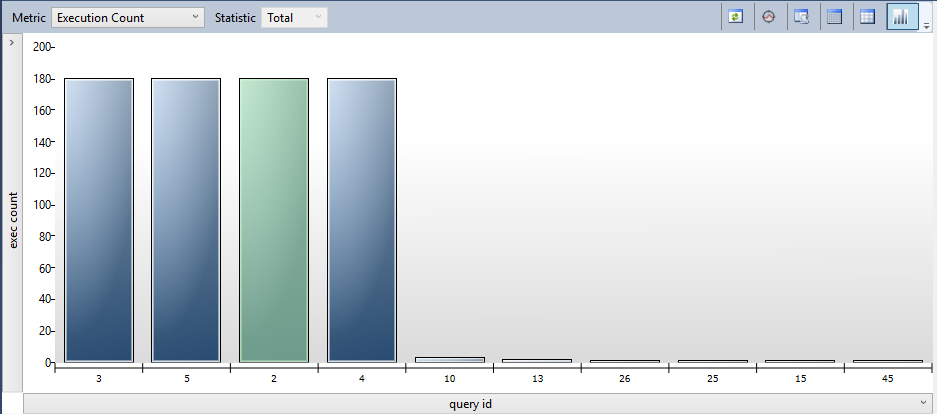
Em alguns casos, seu aplicativo pode gerar muitas consultas diferentes que não são boas candidatas à parametrização automática. Nesse caso, você vê um grande número de consultas no sistema, mas a taxa entre consultas exclusivas e o query_hash exclusivo será, provavelmente, próximo a 1.
Nesse caso talvez você queira habilitar a opção de servidor Otimizar para cargas de trabalho ad hoc para evitar desperdício de memória de cache em consultas que provavelmente não serão executadas novamente. Para impedir a captura dessas consultas no Repositório de Consultas, defina QUERY_CAPTURE_MODE para AUTO.
EXEC sys.sp_configure N'show advanced options', N'1' RECONFIGURE WITH OVERRIDE
GO
EXEC sys.sp_configure N'optimize for ad hoc workloads', N'1'
GO
RECONFIGURE WITH OVERRIDE
GO
ALTER DATABASE [QueryStoreTest] SET QUERY_STORE CLEAR;
ALTER DATABASE [QueryStoreTest] SET QUERY_STORE = ON
(OPERATION_MODE = READ_WRITE, QUERY_CAPTURE_MODE = AUTO);